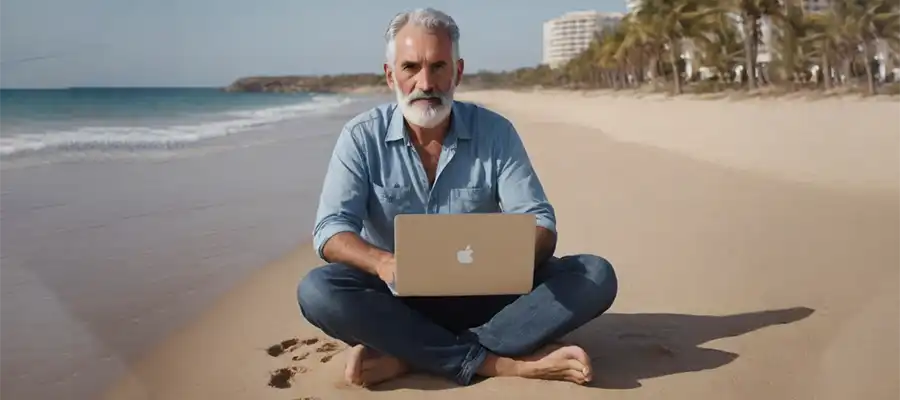Sur notre site, nous avons largement abordé les modes numériques, et cet article se concentrera spécifiquement sur WIRES-X. Avant d'entrer dans le vif du sujet, il est utile de faire un rappel.
Le système C4FM Fusion, développé par Yaesu, est un mode de modulation de fréquence qui utilise quatre porteuses continues. En complément, Yaesu a conçu son propre type de réflecteurs, connu sous le nom de WIRES-X.
Ce dernier est un système de point d'accès (hotspot) qui permet de connecter les stations de radioamateurs entre elles, soit via le module HRI-200, soit simplement en utilisant un transceiver associé à un PC, rendant ainsi l'utilisation d'un relais superflu.
WIRES-X fonctionne selon les principes de NODE et de ROOM. Un NODE désigne une station de radioamateur connectée à Internet via WIRES-X, tandis qu'une ROOM représente un groupe de discussion.
Pour plus d'informations, vous pouvez consulter cet article sur notre site : Comment débuter en WIRES-X.
Comment faire ?
La première étape consiste à vous inscrire en tant que nouveau membre sur le site de Yaesu, en vous rendant à l'adresse suivante : https://www.yaesu.com/jp/en/wires-x/index.php.
Pour vous faciliter la tâche, voici le lien direct vers la page d'inscription.
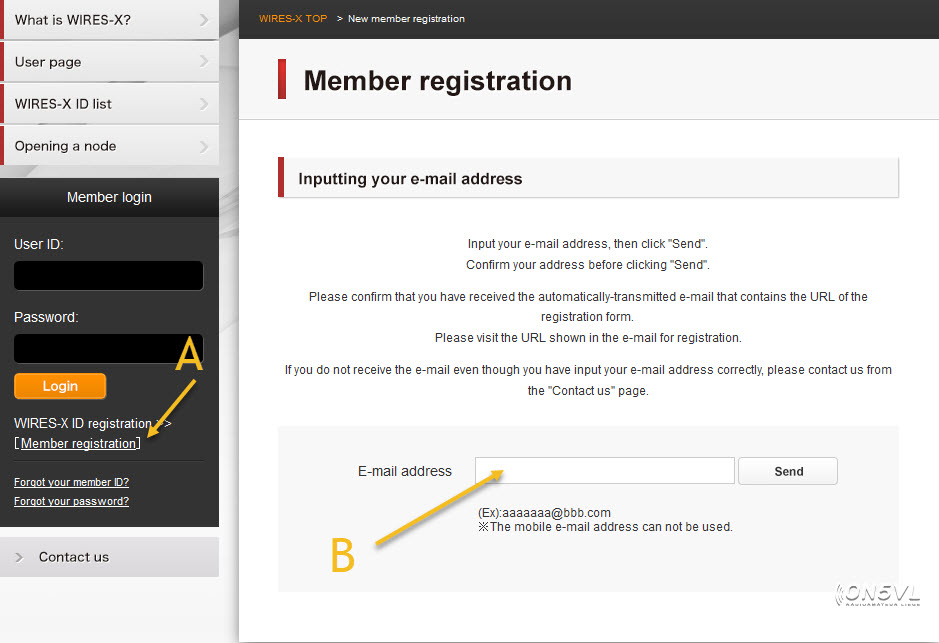
Capture du site d'inscription
Cliquez sur le point "A" (Member registration), et une nouvelle fenêtre s'ouvrira. Saisissez votre adresse e-mail, puis confirmez-la avant de cliquer sur "Send". Vous recevrez alors un e-mail automatique contenant l'URL du formulaire d'inscription.
Veuillez suivre ce lien pour compléter votre inscription. Lors de cette étape, choisissez un identifiant de 6 à 12 caractères pour votre ID. Pour le champ "HRI-200", remplacez-le par votre ID (commençant par "F...") que vous trouverez sur votre appareil.
Assurez-vous également de remplir toutes les informations relatives à votre futur node, y compris votre adresse et d'autres renseignements pertinents.
Une fois votre inscription effectuée, vous recevrez un e-mail contenant les détails de votre admission. Veuillez noter que la confirmation peut prendre entre 2 et 3 jours ouvrables.
Lorsque vous avez reçu le mail tant attendu avec le rappel de vos coordonnées et votre ID DTMF à cinq lettres, vous pourrez télécharger le programme pour démarrer votre connexion. Tout se trouve à cette page www.yaesu.com/jp/en/wires-x/contact/owner.php
Installation des drivers USB
Après votre inscription, il est important d’installer le driver USB approprié pour votre appareil :
- Driver USB SCU-19 pour les modèles FTxxx
- Driver USB SCU-20 pour les modèles FTMxxx
Pour ce faire, rendez-vous sur la page de votre appareil sur le site de Yaesu et téléchargez le fichier intitulé « Driver Installation Manual ». Ce manuel, bien qu’en anglais, vous guidera pas à pas pour installer les drivers et établir la connexion.
Première connexion
Vous devez d'abord aussi configurer votre appareil, il y a deux modes d'accès au Wires-x. Ils offrent des moyens flexibles de se connecter au réseau WIRES-X, en fonction de vos besoins et de votre équipement disponible.
Un 'Access Point' (PDN)
est une configuration dans laquelle une radio est connectée directement à un ordinateur via un câble USB. Cette configuration permet à la radio de fonctionner comme un point d’accès pour d’autres radios, facilitant ainsi la connexion à des nœuds et des salles WIRES-X via Internet.
En gros, cela permet à votre radio de servir de passerelle entre les communications radio locales et le réseau WIRES-X global.
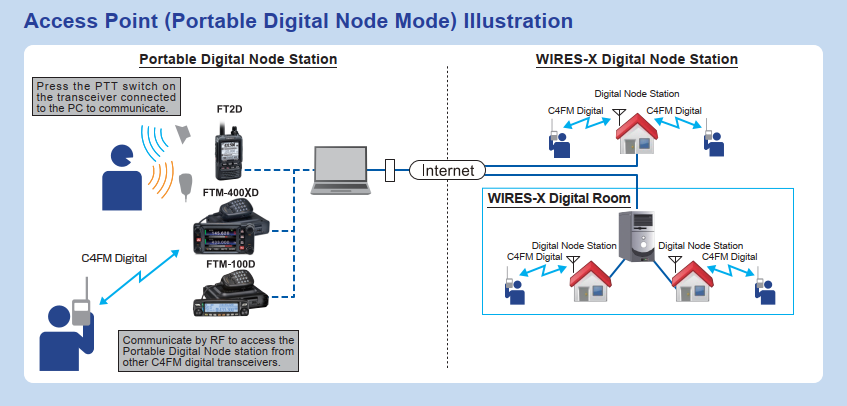
Illustration du PDF "WIRES-X_PDN_Function" © Yaesu
'Direct Operation'
ou opération directe est une méthode dans laquelle la radio se connecte directement à un nœud WIRES-X via votre ordinateur. Cela signifie que la radio peut se connecter et communiquer avec d’autres nœuds et salles WIRES-X de manière autonome, en utilisant simplement les fonctionnalités intégrées de la radio.
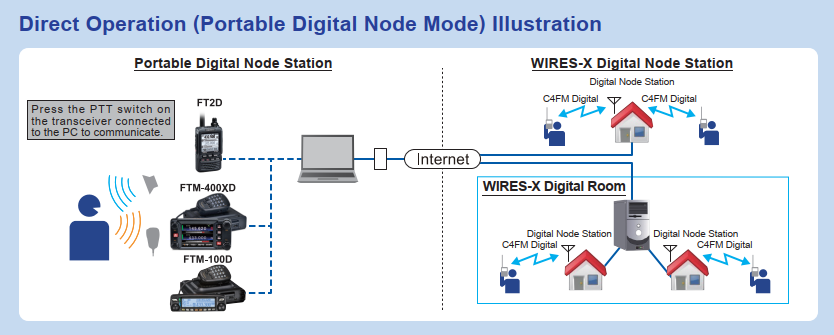
Illustration du PDF "WIRES-X_PDN_Function" © Yaesu
Manipulation mode PDN
Ceci est valable pour tout type d'appareil FTxx et FTMxx.
Maintenez la touche [DX] et le commutateur POWER enfoncés pour allumer l’émetteur-récepteur. ‘PDN’ s’affiche sur l’écran.
Appuyez sur le bouton Band B DIAL (en bas) pour sélectionner ‘Access Point’ ou ‘Opération directe’. Selon le mode de fonctionnement choisi, l’affichage de la fréquence de la bande A s’affiche comme suit :
Point d'accès :(Affichage de la fréquence).
Opération directe : ‘DIRECT’
Voici la capture d’un transceiver FTM100DE

Première capture en mode PDN
Manipulation ‘WIRES-X NODE’
Ceci est valable pour tout type d'appareil FTxx et FTMxx.
Appuyez simultanément sur les touches [DX] et [GM] tout en allumant la radio. Appuyez sur la touche [A/B] (DW) pour sélectionner ‘Access Point’ ou ‘Opération directe’. Le mode de fonctionnement défini est indiqué sur l’affichage des sous-fréquences comme suit :
Point d’accès : ‘NODE WIRES-X’
Opération directe : ‘DIRECT’
Voici les captures d’un FTM100DE

À l'ouverture du Wires-X node
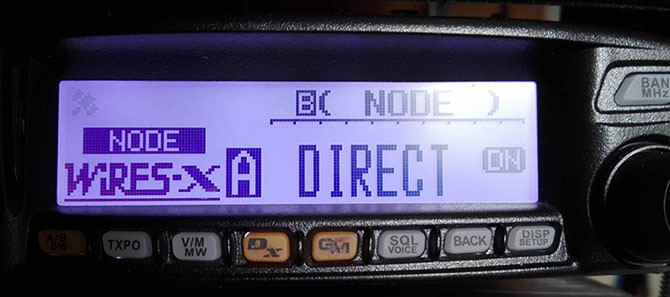
Ensuite cette fenêtre apparait
Votre émetteur est prêt !
Installation et ouverture du programme
Lors du premier lancement du programme WIRES-X ou après un changement de port COM, la fenêtre « COM Port Setting » s’affiche. Connectez votre câble SCU-19 ou SCU-20, puis sélectionnez le port COM « Prolific USB-to-Serial Comm Port (COM x) ».
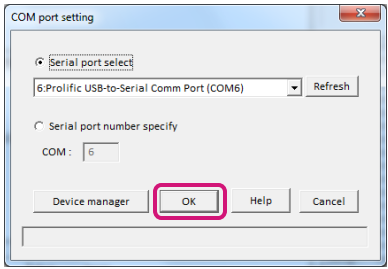
Tout se déroule parfaitement ! Vous devrez maintenant activer l'authentification du serveur en utilisant les numéros ID DTMF, à savoir le nœud et la salle que vous avez reçus. Le numéro de série sera automatiquement détecté.
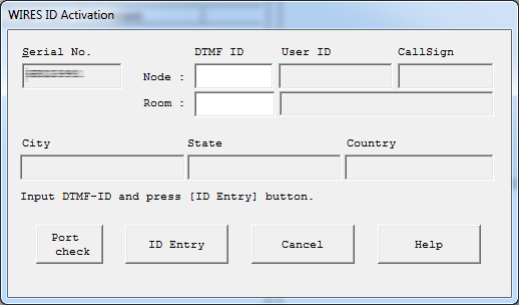
Ensuite, une autre fenêtre de configuration apparaît automatiquement. Entrez les informations requises.
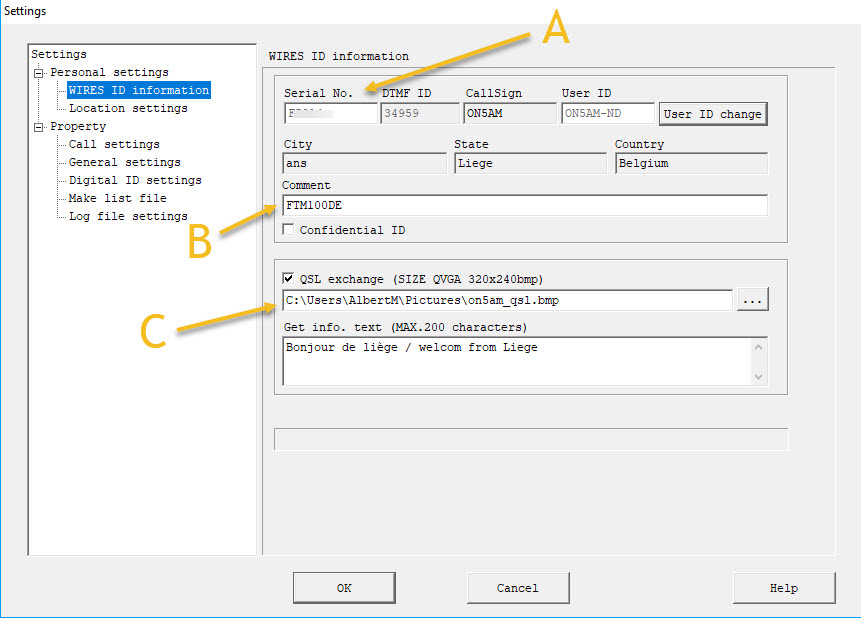
A. Vous voyez ici le numéro que vous avez trouvé dans votre appareil, votre identifiant ID DTMF que l’on vous a envoyé, suivi de vos coordonnées.
B. Vous pouvez mettre un commentaire que les autres utilisateurs verront.
C. Enfin, si vous voulez qu’il apparaisse une image (320X240.bmp) dans la fenêtre de connexion, c’est ici qu’il faut la mettre et pour finir, vous terminez toujours en cliquant sur le bouton ‘OK’.
Si tout est en ordre 🙂 la fenêtre principale apparaîtra.
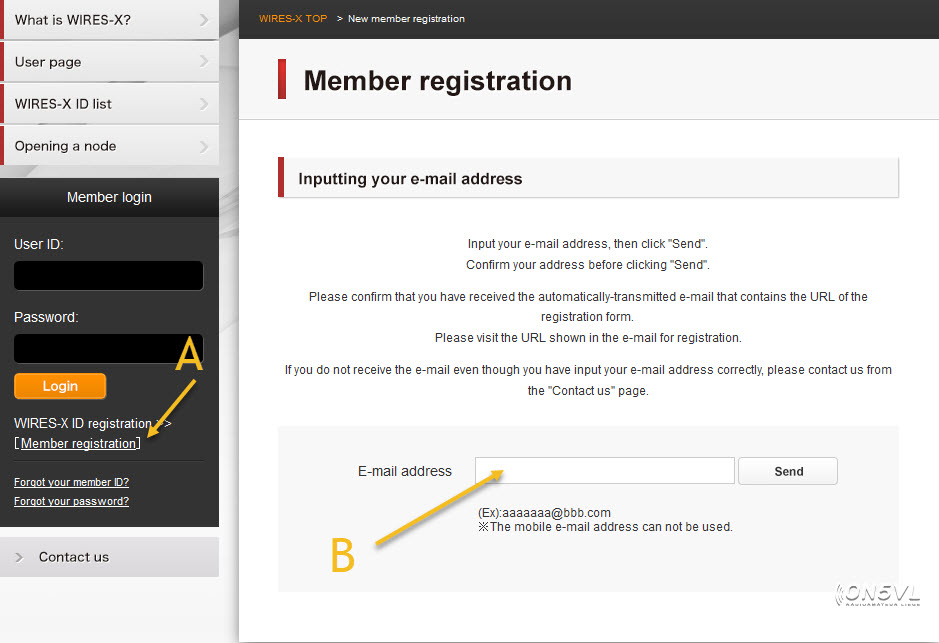
Vue d'ensemble du programme Wires-x
Désormais, pour vous connecter à une Room, vous pouvez soit entrer son numéro ID DTMF, soit cliquer sur la Room dans la liste en bas, puis sélectionner "Connect" via le menu contextuel.
En guise d'information, voici la signification des icônes devant les Rooms :
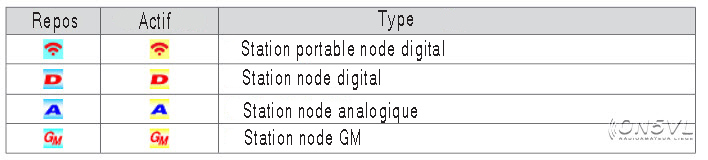
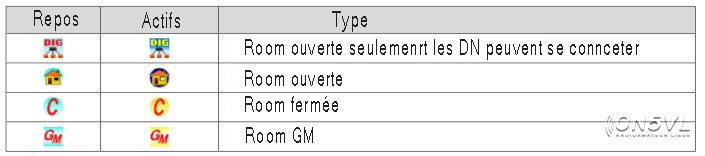
Je vous présente ce programme innovant qui, je l'espère, captivera votre curiosité. Je vous encourage vivement à télécharger le fichier joint, qui a été essentiel à la rédaction de cet article. C'est un outil précieux qui vous offrira un aperçu approfondi des différents réglages et des possibilités de ce système créé par Yaesu.
Astuces
GridTrackerV2
C’est bien, pas cher, mais il y a quand même un truc…
Connecteur Multicast pour Répéteurs DMR Isolés
WELLER trop cher…
Licencié Harec depuis 1990, après une pause de quelques années, j'ai renouvelé mon intérêt pour la radio, je suis particulièrement actif en HF, appréciant le FT8, les contest et la chasse au Dx. Depuis 2021, je suis président de la section de Liège et administrateur du site Internet www.on5vl.org. Passionné d'informatique, je suis convaincu que le monde des radioamateurs doit évoluer avec les avancées technologiques, notamment avec l'émergence de l'IA dans nos shack.